欢迎您访问我爱IT技术网,今天小编为你分享的电脑教程是:【dns查询方法介绍】,下面是详细的分享!
dns查询方法介绍
导语:我们都知道,使用电脑上网ip地址尤为重要。因为电脑要想实现上网的功能,就是通过正确的IP地址和网线之间的连接实现的。但是人们容易忽略的是ip地址虽然至关重要,但是要想实现计算机的联机操作,是靠专门的域名解析系统来完成的。域名解析系统就是我们常说的dns,它是因特网的核心服务。作为一个分布式的数据库,今天小编就为大家讲解一下怎么查询自己电脑上的dns,对电脑感兴趣的朋友快来看一看吧。
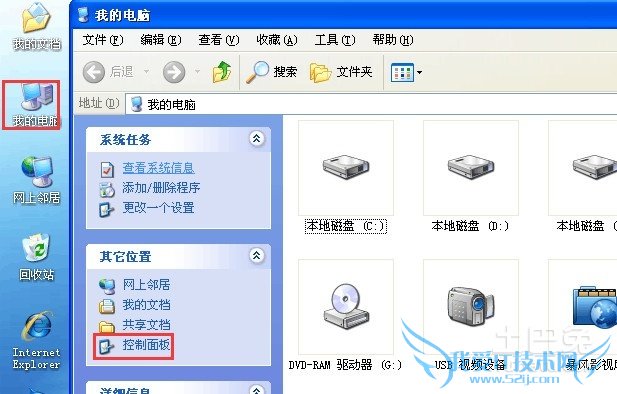
由于信息技术的快速发展以及人们对不同电脑系统的需求,很多计算机的系统都是不一样的,诸如有的是windowsXP,有的win7系统,下面小编以windowsXP系统为例向大家介绍。
第一步在电脑上找到“我的电脑”选项,双击之后,电脑界面会进入一个全新的对话框。在我的电脑的选项卡中,右面的我们都比较熟悉,就是电脑上的硬盘容量和选项。在左面的“系统任务、其他位置”中的“其他位置”,有的电脑这个选项卡是合拢的,需要用户点击一下右上角的上下的箭头。在下拉框中有“网上邻居、我的文档、共享文档、控制面板”,双击控制面板。
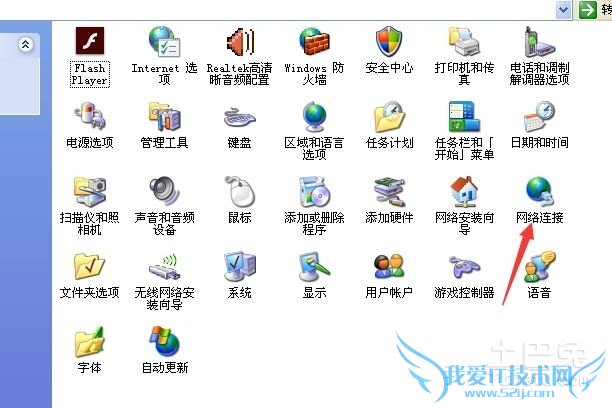
之后我们会进入标题为“控制面板”的对话框,在这个对话框中,有很多选项和按钮。这些选项和按钮主要是电脑的外部设备和内部设备的控制选项卡,诸如一些“文件夹选项、打印机和传真、扫描仪和照相机、添加硬件、网络连接”等,我们要找的是“网络连接”,双击网络连接。
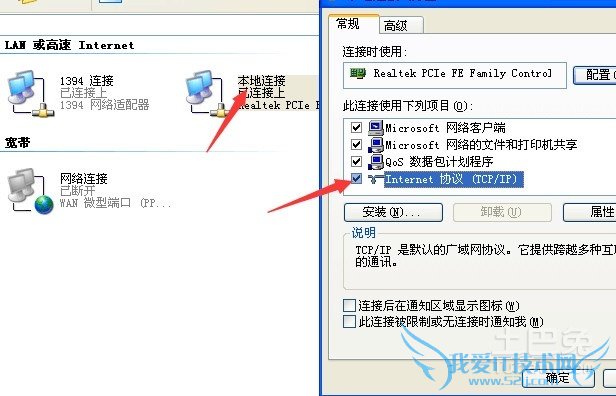
接下来我们就会看到在以“网络连接”为标题的对话框中,有“本地连接和网络连接”选项,鼠标点击一下“本地连接”,然后右键找到最下面的“属性”选项卡,再次点击,进入一个新的对话框。找到这里就说明我距离成功不远了,在本地连接的属性中,分别有“常规”和“高级”两个选项,我们只需要在常规中操作就好了。双击“internet 协议(TCP/IP)”,在IP地址属性中,最下面中有“自动获得DNS服务器地址、使用下面的DNS服务器地址”两个选项,在这里就能够查询本计算机的DNS啦。
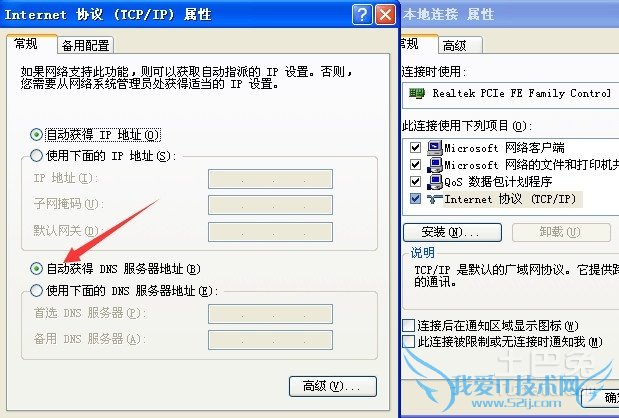
通过对DNS查询方法的介绍,相信大家现在对DNS查询的方法也有了一定的理解。尽管我们在生活中并非能够经常用到dns,但是掌握一项关于电脑方面的小技能还是不错的吧。好啦,小编的介绍就到这里啦,认为小编介绍的有帮助的就来土巴兔为小编点赞吧。
关于dns查询方法介绍的用户互动如下:
相关问题:怎么查询dns地址
答:进入电脑桌面--开始 找到运行(windows7运行在哪?) 在运行对话框中输入 CMD 命令之后回车确认进入,进入CMD命令如下图:再在CMD命令框中输入“ ipconfig /all ”命令,回车确认即可。在DNS Servers这一项对应的后面就是DNS服务器地址,排在第一... >>详细
相关问题:电信DNS哪里查询
答:Windows XP系统、Windows 7系统、Windows 8系统DNS查询方法: 方法一: 1、找出键盘上的小窗口图形“Windows”键。按装Windows”键不放,同时按住键盘上的“R”键。 2、打开系统自带的“运行(Run)”窗口。 3、在“运行(Run)”窗口中输入“cmd”。 4、打... >>详细
相关问题:如何查询当前所用DNS
答:具体查询的方法如下: 1、首先在屏幕的左下角点【开始】 如图1-1 2、选择[运行],在空白处输入cmd;如图1-2 3、输入cmd后点[确定],然后输入ipconfig /all如图 4、在上图敲回车,会显示出你本地连接的IP地址、网关、DNS,如图 5、下图就是我们要... >>详细
- 评论列表(网友评论仅供网友表达个人看法,并不表明本站同意其观点或证实其描述)
-
